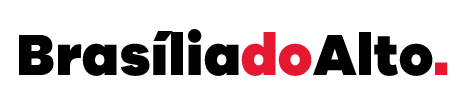Sistema operacional possui uma pasta que contém muitos arquivos que não precisam ser mantidos no PC para que ele funcione.

O Windows 10 é o sistema mais utilizado em computadores e com tantos recursos disponíveis, não é incomum você encontrar algo nele que seja desnecessário. Um exemplo fica para os componentes do sistema operacional que, apesar de serem úteis, possuem uma pasta que contém muitos arquivos que não precisam ser mantidos no PC para que ele funcione.
Apesar desta pasta possuir arquivos que podem ser apagados, a sua limpeza não deve ser feita por meios convencionais, como selecionar os arquivos que estão nela e enviá-los para a lixeira. A seguir, confira como liberar espaço no Windows 10 ao realizar uma limpeza nos arquivos desnecessários de seus componentes.
Para realizar a limpeza nesta pasta será utilizado um recurso do próprio Windows; entretanto, ele só pode ser ativado por alguns comandos de texto, que serão utilizados através de algumas ferramentas do sistema, requerendo uma conta com privilégios de administrador.
Apesar de se tratar de uma função nativa do Windows, é recomendado que você crie um ponto de restauração do sistema e faça o backup de seus arquivos importantes para o caso de problemas.
Como fazer a limpeza dos componentes do Windows
Antes de começar a limpeza destes componentes, pode ser interessante saber o quanto de espaço eles estão consumindo em máquina atualmente. Para isto, siga estes passos:
- No “Explorador de arquivos” do Windows, entre na pasta: C:\Windows;

- Clique com o botão direito do mouse em “WinSxS” e vá em “Propriedades”;

- Verifique o quanto de espaço os componentes estão ocupando.

Agora que você já sabe o tamanho da pasta, já pode iniciar o procedimento de limpeza dos arquivos desnecessários dela. Confira:
- Abra o “Prompt de comando” pelo “menu Iniciar” como administrador;

- Nele, entre com este comando: dism.exe /Online /Cleanup-Image /AnalyzeComponentStore;

- O processo leva entre minutos até horas, dependendo do tamanho de sua pasta. Mesmo demorando, não é recomendado que ele seja interrompido. Uma vez concluído, reinicie o computador.
Após ter realizado todos os procedimentos acima, você pode voltar até a pasta do Windows para verificar o tamanho que seus componentes passaram a ocupar. Lembre-se que o tamanho da pasta não ficará zerado, pois esta limpeza consegue liberar alguns gigabytes de espaço, mantendo ainda no computador arquivos que são essenciais para o sistema operacional.
Pronto! Agora, você já sabe como liberar espaço no Windows 10 por meio dessa limpeza nos arquivos desnecessários de seus componentes. Fonte: Olhar Digital